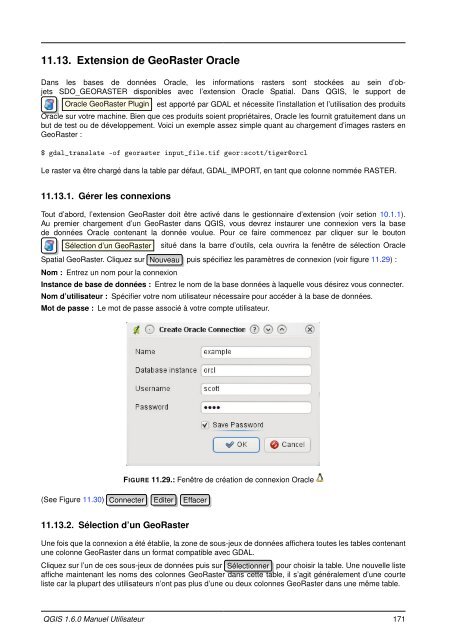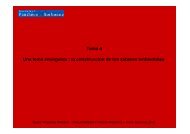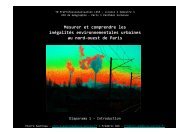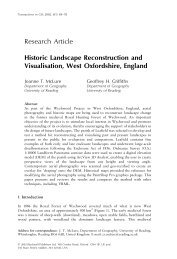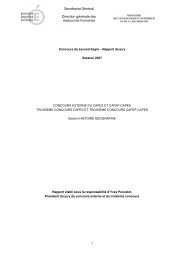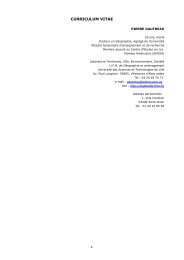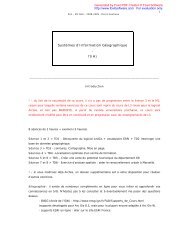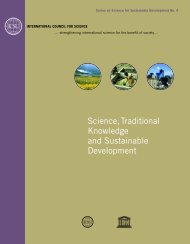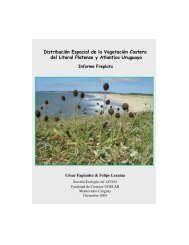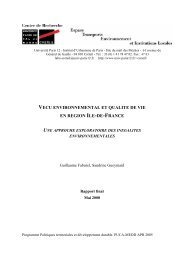Manuel Utilisateur de QGIS 1.6 - Free
Manuel Utilisateur de QGIS 1.6 - Free
Manuel Utilisateur de QGIS 1.6 - Free
You also want an ePaper? Increase the reach of your titles
YUMPU automatically turns print PDFs into web optimized ePapers that Google loves.
11.13. Extension <strong>de</strong> GeoRaster OracleDans les bases <strong>de</strong> données Oracle, les informations rasters sont stockées au sein d’objetsSDO_GEORASTER disponibles avec l’extension Oracle Spatial. Dans <strong>QGIS</strong>, le support <strong>de</strong>Oracle GeoRaster Pluginest apporté par GDAL et nécessite l’installation et l’utilisation <strong>de</strong>s produitsOracle sur votre machine. Bien que ces produits soient propriétaires, Oracle les fournit gratuitement dans unbut <strong>de</strong> test ou <strong>de</strong> développement. Voici un exemple assez simple quant au chargement d’images rasters enGeoRaster :$ gdal_translate -of georaster input_file.tif geor:scott/tiger@orclLe raster va être chargé dans la table par défaut, GDAL_IMPORT, en tant que colonne nommée RASTER.11.13.1. Gérer les connexionsTout d’abord, l’extension GeoRaster doit être activé dans le gestionnaire d’extension (voir setion 10.1.1).Au premier chargement d’un GeoRaster dans <strong>QGIS</strong>, vous <strong>de</strong>vrez instaurer une connexion vers la base<strong>de</strong> données Oracle contenant la donnée voulue. Pour ce faire commencez par cliquer sur le boutonSélection d’un GeoRastersitué dans la barre d’outils, cela ouvrira la fenêtre <strong>de</strong> sélection OracleSpatial GeoRaster. Cliquez sur Nouveau puis spécifiez les paramètres <strong>de</strong> connexion (voir figure 11.29) :Nom : Entrez un nom pour la connexionInstance <strong>de</strong> base <strong>de</strong> données : Entrez le nom <strong>de</strong> la base données à laquelle vous désirez vous connecter.Nom d’utilisateur : Spécifier votre nom utilisateur nécessaire pour accé<strong>de</strong>r à la base <strong>de</strong> données.Mot <strong>de</strong> passe : Le mot <strong>de</strong> passe associé à votre compte utilisateur.FIGURE 11.29.: Fenêtre <strong>de</strong> création <strong>de</strong> connexion Oracle(See Figure 11.30) Connecter Editer Effacer11.13.2. Sélection d’un GeoRasterUne fois que la connexion a été établie, la zone <strong>de</strong> sous-jeux <strong>de</strong> données affichera toutes les tables contenantune colonne GeoRaster dans un format compatible avec GDAL.Cliquez sur l’un <strong>de</strong> ces sous-jeux <strong>de</strong> données puis sur Sélectionner pour choisir la table. Une nouvelle listeaffiche maintenant les noms <strong>de</strong>s colonnes GeoRaster dans cette table, il s’agit généralement d’une courteliste car la plupart <strong>de</strong>s utilisateurs n’ont pas plus d’une ou <strong>de</strong>ux colonnes GeoRaster dans une même table.<strong>QGIS</strong> <strong>1.6</strong>.0 <strong>Manuel</strong> <strong>Utilisateur</strong> 171